 中国电信集团电子运维系统政企客户支撑项目实施管控用户手册
中国电信集团电子运维系统政企客户支撑项目实施管控用户手册
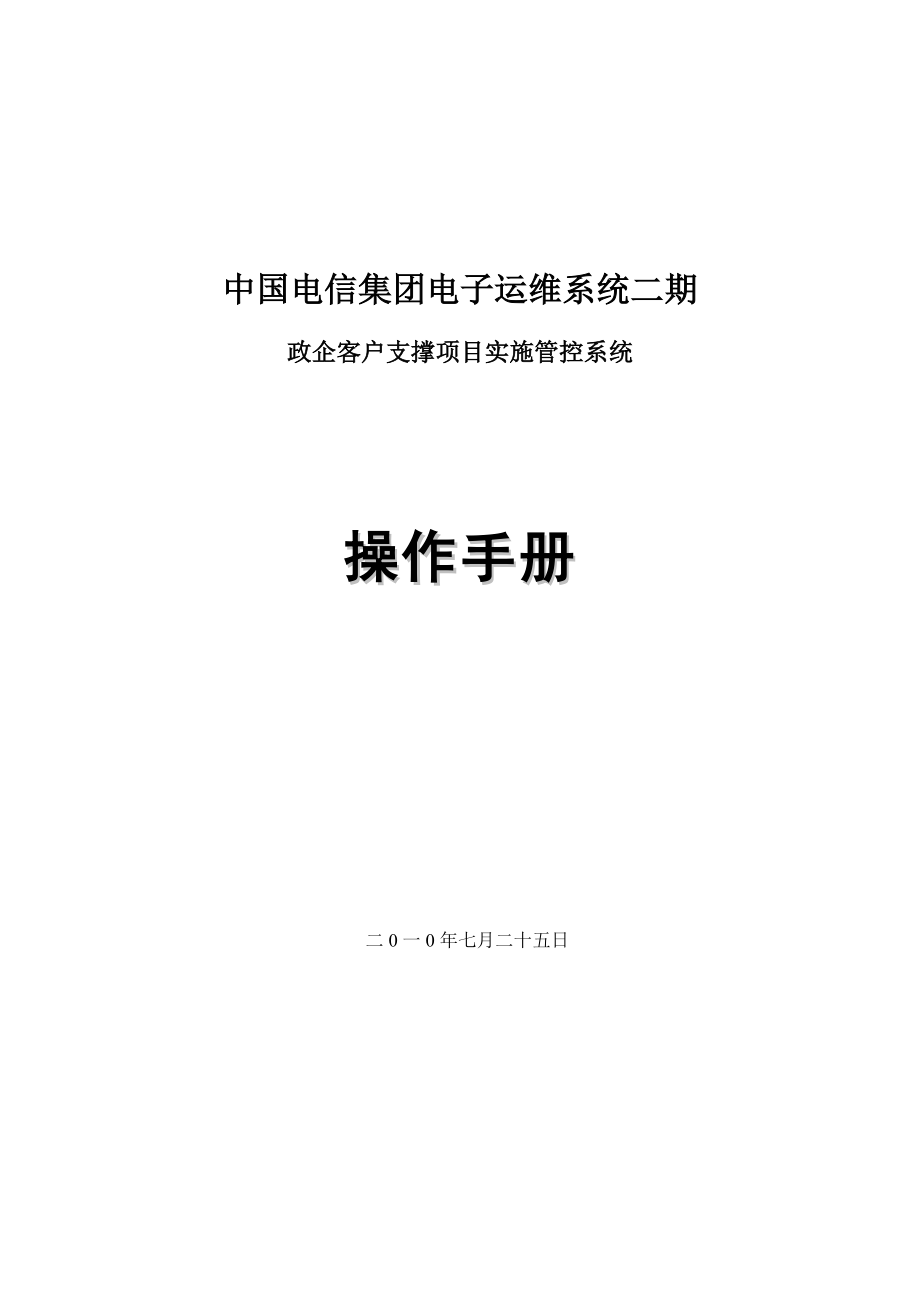


《中国电信集团电子运维系统政企客户支撑项目实施管控用户手册》由会员分享,可在线阅读,更多相关《中国电信集团电子运维系统政企客户支撑项目实施管控用户手册(35页珍藏版)》请在装配图网上搜索。
1、中国电信集团电子运维系统二期政企客户支撑项目实施管控系统 操作手册二0一0 年七月二十五日政企客户支撑售中管控系统操作手册 目 录目 录1第1章系统资料31.1 系统地址31.2 系统进入31.3 角色权限31.4 说明41.5 系统支持4第2章工作任务单流程52.1 功能描述52.2 工作任务单流程描述62.3 工单监控(所有人)72.3.1 待处理72.3.2 进行中任务82.3.3 已完结任务102.3.4 任务跟踪112.3.5 我的草稿箱122.4 新建(省,集团,本地网)132.5 审核(省)152.5.1 审核任务152.5.2 审核152.6 修改(本地网建单人)162.6.1
2、 修改任务162.6.2 修改162.7 签收(省,本地网)172.7.1 签收任务172.7.2 签收182.8 处理(省,本地网)182.8.1 处理任务192.8.2 处理192.9 工作任务单结单(省,集团,本地网)232.9.1 结单任务232.9.2 结单242.10 工单查询(所有人)242.10.1 查询条件输入252.10.2 查询结果显示252.11 一次回单通过率统计(集团,省)252.11.1 查询条件输入252.11.2 查询结果显示262.12 接单及时率统计(集团,省)262.12.1 查询条件输入272.12.2 查询结果显示272.13 回单及时率统计(集团,
3、省)272.13.1 查询条件输入282.13.2 查询结果显示282.14 政企工位管理282.14.1 工位查询282.14.2 新增工位292.14.3 工位管理30第3章项目工程师管理323.1 功能描述323.2 工程师添加323.3 工程师查询333.3.1 查询条件输入333.3.2 列表显示343.3.3 工程师详细页面343.4 项目工程师维护343.4.1 维护条件输入343.4.2 维护列表显示343.4.3 工程师修改页面35第1章 系统资料1.1 系统地址OA:http:/10.3.38.18DCN:http:/132.33.2.881.2 系统进入登陆到门户后,在上
4、方的导航菜单处,点击“政企客户支撑”后再点击“项目实施管控”,将进入运维系统,并自动显示项目实施管控的工作任务单的待处理页面。1.3 角色权限政企支撑售中集团管理: 权限: 全部功能测试帐号:caozhq(集团政企售中工位),xux(集团政企售中工位),sysadmin(集团政企售中工位)政企支撑售中省审核人:权限: 对本地网起草的跨域工作任务单进行审核本地网所属的省工位人员 政企支撑售中通用:权限:项目工程师查询,工作任务单的所有功能,接单及时率查询,回单及时率查询,一次回单通过率查询。测试帐号:root_13_2(蚌埠政企售中工位),jxj01(蚌埠政企售中工位),test_ah(安徽政企
5、售中工位),root_ah(安徽政企售中工位),ahhf_user(合肥政企售中工位),ahbb_user(蚌埠政企售中工位),a_anhui (安徽政企售中工位)root_13_3(芜湖政企售中工位)ahwh_user(芜湖政企售中工位)Ah_file_wh(芜湖政企售中工位)1.4 说明如果图片字体太小,请放大整个手册文档。1.5 系统支持 集团运维部政企支撑中心-冯立新n 电话:010-59502723n 手机:18975240192 n Email:fenglx 集团运维部政企支撑中心-曹振强n 电话:010-58501590n 手机:13301168087 n Email:caozq
6、 集团电子运维项目组n 小灵通:010-58531663n 手机:15311702070n Email: emos,emos189第2章 工作任务单流程2.1 功能描述目前政企售中支持集团下发任务给省工位,省工位处理人再分配任务给本地网工位,或者省直接派发任务给本地网等,手段包括邮件、电话等方式,工作都记录在邮件文档或excel文件、Word文件中,口头沟通工作较频繁,工作效率不高,工作量不便于统计,当然也不能做出有效的公正的绩效考核,针对以上的问题并结合电子运维系统的由电子化支撑手段的优势开发了政企客服售中系统。本系统的核心功能在于工作任务单流程,主要实现以下三个功能点:1. 将任务分配、资
7、源调度通过系统衔接起来:集团派发给省工位任务或者省派发任务给所属本地网,省处理人将任务信息分配给本地网工位处理,通过新建,审核,派发,处理,结单等环节完成对整个流程的管控。2. 将工作记录、工作量通过系统呈现出来:工作记录统计可以根据需要查询或统计工程师的工作情况,例如某个特定的工程师在某个时间段的工作记录,做了哪些工作等。3. 将人员考核、量化统计通过系统分析出来:通过工作单回单的通过率、接单及时率、各类任务的支撑情况、反馈信息的及时性等数据实现人员的考核,可以保证数据的严谨、公正,另外可作为工作档案保留。2.2 工作任务单流程描述图表 21 工作单流程图流程说明1. 集团或者省用户建单后,
8、1) 如果工单关联了产品且派发对象只选择了省没有选择本地网则经由【是否自动派单】这个自动环节判断,如果该省配置了自动派单,工作单直接派发到自动派单所配置的本地网处理,此时省监控此工单直到流程结束但不进行处理;如果该省没有配置自动派单,工单则由省来处理或者转派给本地网处理。2) 如果工单没有关联产品且派发对象只选择了省没有选择本地网,此时由省来处理该工单或者转派给本地网来处理;如果派单对象只选择了本地网,则工单直接由本地网来处理,此时本地网所在省跟踪此任务直到流程结束;所有派发的工位都回单完成后,流程进入结单环节。对回单完成的处理人,派单人可以退单给处理人重新处理,在结单以前,建单人可以进行撤单
9、操作来结束整个流程; 2. 本地网用户建单后,流程进入省审核环节,审核不通过则返回到本地网建单人这里进行修改,审核通过后1) 如果工单关联了产品且派发对象只选择了省没有选择本地网则经由【是否自动派单】这个自动环节判断,如果该省配置了自动派单,工作单直接派发到自动派单所配置的本地网处理,此时省监控此工单直到流程结束但不进行处理;如果该省没有配置自动派单,工单则由省来处理或者转派给本地网处理。2) 如果工单没有关联产品且派发对象只选择了省没有选择本地网,此时由省来处理该工单或者转派给本地网来处理;如果派单对象只选择了本地网,则工单直接由本地网来处理此时本地网所在省跟踪此任务直到流程结束;所有派发的
10、工位都回单完成后,流程进入结单环节。对回单完成的处理人,派单人可以退单给处理人重新处理,在结单以前,建单人可以进行撤单操作来结束整个流程;2.3 工单监控(所有人)2.3.1 待处理1. 点击“政企客户支撑/项目实施管控/工作任务单/待办任务,得到当前用户待处理任务列表或者在门户的左上角的当前任务处点击项目实施管控的待办任务。图表 22 工作任务单待办列表2. 操作说明1) 点击刷新,刷新待处理列表,默认为30分钟刷新一次;点击工作任务单编号可以弹出处理页面;2) 点击工作任务单编号,弹出该工单所处环节的处理窗口;3) 点击当前状态可以查看流程图、当前的状态信息(红色图元)、当前的处理人员和处
11、理过程,如下图:图表 23 处理过程显示2.3.2 进行中任务1. 点击“政企客户支撑/项目实施管控/工作任务单/我的任务/进行中任务,得到当前用户参与处理的还在进行中的工作任务单列表。图表 24 进行中任务2. 操作说明1) 点击当前状态可以查看流程图、当前的状态信息(红色图元)、当前的处理人员和处理过程。图表 25 查看流程图2) 点击工作任务单编号可以弹出任务的详细信息页面;图表 26 任务单详细信息界面2)在详工单细信息页面的工单处理信息列表中,点击“查看详细信息”链接,打开如图2-7所示的该子单的所有反馈和回单以及项目工程师等信息的页面。图表 27字单反馈与回单信息界面2.3.3 已
12、完结任务1. 点击“政企客户支撑/项目实施管控/工作任务单/我的任务/已完结任务,得到当前用户参与处理过的已完结的工作任务单列表。图表 28 已完结任务2. 操作说明1) 点击工作任务单编号可以弹出任务的详细信息页面;2) 点击当前状态可以查看流程图、当前的状态信息(红色图元)、当前的处理人员和处理过程。图表 29 查看流程图2.3.4 任务跟踪1. 点击“政企客户支撑/项目实施管控/工作任务单/我的任务/任务跟踪,得到当前用户跟踪的工作任务单列表。图表 210任务跟踪2. 操作说明1) 点击工作任务单编号可以弹出任务的详细信息页面;2) 点击当前状态可以查看流程图、当前的状态信息(红色图元)
13、、当前的处理人员和处理过程。图表 211 查看流程图2.3.5 我的草稿箱1. 点击“政企客户支撑/项目实施管控/工作任务单/我的草稿箱,输入查询条件后,查询得到当前用户暂存工单列表。图表 212我的草稿箱2. 操作说明1) 输入查询条件查出符合条件的暂存工单;2) 选中列表前的复选框,可以对选中的工单进行删除操作;3) 点击任务单标题弹出任务单提交页面;4)在如图2-7所示的暂存工单提交页面中,可以对暂存的工单进行修改,点击“提交”完成工单的起草;点击“修改”保存修改并继续暂存图表 213暂存工单的提交修改2.4 新建(省,集团,本地网)1. 点击“政企客户支撑/项目实施管控/工作任务单/起
14、草,进入工作任务单起草页面。图表 215起草工作任务单2. 操作说明1) 填写完任务信息后点击“添加”会弹出一个派发对象选择的窗口如图2-10,可以同时选择省和其所属的本地网。图表 216选择派发对象2) 选择完派单对象后会在页面上展现出来,双击派发对象进行删除操作,还可以进行清空或者继续添加操作;图表 217 派单对象3) 带红色*的为必填项,提交需填写完整;4) 点击计划完成时间,显示日期控件,默认时间为17:30:00。5) 标题不超过200个字符,100个中文;“内容”不能超过2000个字符,1000个中文;6) 点击“提交”按钮,提交一条工作任务单数据,同时启动工单流程,如是集团用户
15、起草,流程进入签收环节;如是本地网用户起草,流程进入审核环节;点击“暂存”则不启动流程,工单保存到我的草稿箱中。 7) 点击“重置”,页面恢复到初始页面。2.5 审核(省)2.5.1 审核任务1. 点击“政企客户支撑/项目实施管控/工作任务单/待处理,得到当前用户待处理任务列表,进入待处理任务单选择页面。图表 218任务单待办列表2. 操作说明1) 点击当前状态下状态,弹出流程所处环节图页面;2) 点击任务列表的工作任务单编号,弹出具体处理页面;3) 点击分页工具条,实现分页效果。2.5.2 审核1. 点击政企客户支撑/项目实施管控/工作任务单/待处理,选择任务单当前状态为“审核”的工作任务单
16、,进入审核页面。图表 219工作任务单审核2. 操作说明1) 如果该任务单有附件,点击“附件文档”,可以下载此附件;2) 点击“操作记录”或者前面的“箭头图标”,可以看到其详细的处理过程;3) 选择审核结果单选框控件,确定审核结果;在审核意见中填入意见;4) 点击“提交”按钮,对此工作任务单进行审核,如果审核结果为“同意”,提交成功后,工单进入流程签收环节,如果审核结果为“返回修改”,进入修改环节;如果审核结果为“工单终结”,则结束该流程;5) 点击“关闭” 按钮,不对工单做任何处理,关闭页面窗口。2.6 修改(本地网建单人)2.6.1 修改任务1. 点击“政企客户支撑/项目实施管控/工作任务
17、单/待处理,得到当前用户待处理任务列表,进入待处理任务单选择页面。图表 220 任务单待办列表2. 操作说明1) 点击当前状态下状态,弹出流程所处环节图页面;2) 点击任务列表的任务单号或者任务单标题,弹出具体处理页面;3) 点击分页工具条,实现分页效果。2.6.2 修改1. 点击政企客户支撑售中/工作任务单/待处理,选择任务单当前状态为“修改”的单子,进入修改页面。图表 221工作任务单修改2. 操作说明1) 点击附件“浏览”、“上传”,可以选择、上传附件;2) 点击“工单处理过程”或者前面的“箭头图标”,可以看到其详细的处理过程;3) 对工单除了“任务单号”以外的所有字段可以重新设置修改值
18、操作;4) 带红*号的修改意见为必填项;5) 点击“提交”按钮,对此工作任务单进行数据修改并保存操作,流程进入审核环节;6) 点击“关闭”按钮,不对工单做任何处理,关闭页面窗口。8) 点击“工单终结”按钮,结束该任务单流程。2.7 签收(省,本地网)2.7.1 签收任务1. 点击“政企客户支撑/项目实施管控/工作任务单/待处理,得到当前用户待处理任务列表,进入待处理任务单选择页面。图表 222 任务单待办列表2. 操作说明1) 点击当前状态下状态,弹出流程所处环节图页面;2) 点击任务列表的任务单号或者任务单标题,弹出具体处理页面;3) 点击分页工具条,实现分页效果。2.7.2 签收1. 点击
19、“政企客户支撑/项目实施管控/工作任务单/待处理,选择任务单当前状态为“签收”的单子,进入签收页面。图表 223工作任务单签收2. 操作说明1) 如果工作单有附件,点击“附件”,可以下载此附件;2) 点击“操作记录”或者前面的“箭头图标”,可以看到其详细的处理过程;3) 点击“签收”按钮,进行工单签收;签收后流程进入处理环节;4) 点击“关闭”按钮,不对工单做任何处理,关闭页面窗口。2.8 处理(省,本地网)2.8.1 处理任务1. 点击“政企客户支撑/项目实施管控/工作任务单/待处理,得到当前用户待处理任务列表,进入待处理任务单选择页面。图表 224 任务单待办列表2. 操作说明1) 点击当
20、前状态下状态,弹出流程所处环节图页面;2) 点击任务列表的任务单号或者任务单标题,弹出具体处理页面;3) 点击分页工具条,实现分页效果。2.8.2 处理1. 点击政企客户支撑/项目实施管控/工作任务单/待处理,选择任务单当前状态为“处理”的单子,进入处理页面。图表 225工作任务单处理图表 226 处理操作按钮放大图2. 操作说明1) 点击“附件”,可以下载此附件;2) 点击“工单处理信息”或者前面的“箭头图标”,可以看到其详细的处理过程;3) 带红*号的修改意见为必填项;4) 点击“提交”按钮,选择相应的操作类型:回单或者反馈操作;5) 点击“交接”按钮,会跳出相应窗体,里面显示与你在同一工
21、位的其他人,选中一个人进行交接,交接完成后,在待处理任务中,将看不到该任务。图表 227 交接人信息6) 点击“关闭”按钮,不对工单做任何处理,关闭页面窗口。7)点击“转派”按钮,会跳出相应窗体,窗体中会显示所有可以转派的工位。图表 228转派工位信息8) 图2-19中红色框体标记的显示区域,是项目工程师列表,该区域只有在建单时选择了“是否提供项目工程师”复选框才会在处理界面中显示。9) 点击退单按钮可以将任务退回派发的处理人重新处理图表 229退单操作2.9 工作任务单结单(省,集团,本地网)2.9.1 结单任务1. 点击“政企客户支撑/项目实施管控/工作任务单/待处理,得到当前用户待处理任
22、务列表,进入待处理任务单选择页面。图表 230 任务单待办列表2. 操作说明1) 点击当前状态下状态,弹出流程所处环节图页面;2) 点击任务列表的任务单号或者任务单标题,弹出具体处理页面;3) 点击分页工具条,实现分页效果。2.9.2 结单1. 点击政企客户支撑/项目实施管控/工作任务单/待处理,选择任务单当前状态为“结单”的单子,进入结单页面。图表 231 建单人结单2. 操作说明1) 如果该工单有附件,点击“附件”,可以下载此附件;2) 点击“操作记录”或者前面的“箭头图标”,可以看到其详细的处理过程;3) 点击“工单处理信息”或者前面的“箭头图标”,可以看到其详细的处理信息;4) 带红*
23、号的修改意见为必填项;5) 点击“结单”按钮,对此工作任务单进行结单处理;6) 点击“关闭” 按钮,不对工单做任何处理,关闭页面窗口。2.10 工单查询(所有人)2.10.1 查询条件输入1. 点击“政企客户支撑/项目实施管控/工作任务单/工单查询,进入工单查询条件输入页面。图表 232工单查询条件输入2. 操作说明1) 输入查询条件,点击“查询”按钮,列出工单查询结果列表,其中任务单编号和标题支持模糊查询;2) 省级用户查询时能查询到本省的工作任务单信息;集团用户可以查询所有的工作任务单信息;3) 点击“重置”按钮,清空查询条件。2.10.2 查询结果显示1. 点击政企客户支撑/项目实施管控
24、/工作任务单/工单查询,点击“查询”按钮。图表 233工单查询列表2. 操作说明1) 点击“工作任务单编号”,显示工作任务单的详细信息;2.11 一次回单通过率统计(集团,省)2.11.1 查询条件输入1. 点击“政企客户支撑/项目实施管控/工作任务单/一次回单通过率统计,进入一次回单通过率统计条件输入页面。图表 234一次回单通过率统计条件输入2. 操作说明1) 输入查询条件,点击“查询”按钮,列出一次回单通过率查询结果列表;2) 省级用户查询时能查询到本省的一次回单通过率统计信息;集团用户可以查询所有的一次回单通过率信息;3) 点击“重置”按钮,清空查询条件。2.11.2 查询结果显示1.
25、 点击政企客户支撑/项目实施管控/工作任务单/一次回单通过率统计,点击“查询”按钮。图表 235一次回单通过率统计结果2. 操作说明1) 点击“工作任务单编号”,显示工作任务单的详细信息;2.12 接单及时率统计(集团,省)2.12.1 查询条件输入1. 点击“政企客户支撑/项目实施管控/工作任务单/接单及时率统计,进入接单及时率统计条件输入页面。图表 236接单及时率统计条件输入2. 操作说明1) 输入查询条件,点击“查询”按钮,列出及时率查询结果列表;2) 省级用户查询时能查询到本省的接单及时率统计信息;集团用户可以查询所有的接单及时率信息;3) 点击“重置”按钮,清空查询条件。2.12.
26、2 查询结果显示1. 点击政企客户支撑/项目实施管控/工作任务单/接单及时率统计,点击“查询”按钮。图表 237及时率统计结果2.13 回单及时率统计(集团,省)2.13.1 查询条件输入1. 点击“政企客户支撑/项目实施管控/工作任务单/回单及时率统计,进入回单及时率统计条件输入页面。图表 238回单及时率统计条件输入2. 操作说明1) 输入查询条件,点击“查询”按钮,列出及时率查询结果列表;2) 省级用户查询时能查询到本省的接单及时率统计信息;集团用户可以查询所有的接单及时率信息;3) 点击“重置”按钮,清空查询条件。2.13.2 查询结果显示1. 点击政企客户支撑/项目实施管控/工作任务
27、单/回单及时率统计,点击“查询”按钮。图表 239及时率统计结果2.14 项目实施管控工位和人员管理2.14.1 工位查询1. 点击“政企客户支撑售中/项目实施管控工位和人员管理,集团用户得到如图2-36所示的界面,在页面左侧选择组织后,显示出该组织下的所有工位;如果是省用户,左侧的树只显示出该省和其下属的本地网;如果是本地网用户,左侧的树只显示其所在的本地网;图表 238 政企工位查询界面2.14.2 新增工位1. 操作说明1) 点击“增加工位”按钮,出现如图所示的界面2) 填写完信息后,点击“提交按钮”保存工位信息,带红*的为必填项;图表 239 政企工位新增界面2.14.3 工位管理1.
28、 操作说明1) 选择人员列表中的复选框,可以对该工位下的人员进行删除操作图表 240 政企工位管理界面2) 点击“增加”按钮,跳出如图2-39所示的页面,在此页面中,输出查询条件,点击“查询”按钮,然后在查询结果列表中选择一个或者多个用户进行添加操作;图表 241 项目实施管控工位增加用户第3章 项目工程师管理3.1 功能描述工程师管理模块用于增加、维护项目实施管控模块的工程师信息等。3.2 工程师添加1. 点击“政企客户支撑/信息共享/项目 工程师管理/添加,进入工程师添加页面。图表 31 省级用户工程师添加图表 32集团用户工程师添加2. 操作说明1) 省级用户添加工程师时,所在省默认为登
29、录用户所在省不可更改;可以选择本省的所有本地网;2) 集团用户添加工程师时,可以选择所有省;3) 点击界面中的“提交”按钮,把新增的工程师保存到数据库中;4) 点击界面中的所有“重置”按钮都是把页面恢复到初始页面。3.3 工程师查询3.3.1 查询条件输入1. 点击“政企客户支撑/信息共享/项目工程师管理/查询”,进入工程师查询页面。图表 33查询条件输入页面2. 操作说明1) 所有需要手填的条件,都是模糊查询;2) 点击“重置”,查询条件初始化;3) 在每页显示行数中输入数字,既为列表页面显示的行数,默认显示10行。3.3.2 列表显示1. 点击“工程师查询页面中的“查询”按钮,查询出相关列
30、表。图表 34查询列表显示页面2. 操作说明1) 页面显示查询后的工程师列表,省级用户默认显示该省的工程师列表;集团用户则可显示所有省的工程师列表;2) 点击工程师名字显示工程师的详细信息;3.3.3 工程师详细页面1. 点击工程师查询列表中的“工程师姓名”,显示工程师详细信息页面。图表 35工程师详细信息显示页面2. 操作说明1) 点击“关闭”,关闭该页面;3.4 项目工程师维护3.4.1 维护条件输入1. 点击“政企客户支撑/信息共享/项目工程师管理/维护”,进入工程师维护查询条件输入页面,同工程师查询条件输入。3.4.2 维护列表显示1. 点击工程师维护页面中的“查询”按钮,查询出相关列表。图表 36工程师维护列表显示2. 操作说明1) 点击工程师姓名,页面跳转到工程师修改页面;2) 选择需删除的列表,点击“删除”,删除选中的工程师(可多选);3.4.3 工程师修改页面1. 在工程师维护列表中,点击工程师姓名连接,弹出工程师修改页面。图表 37集团用户工程师修改页面图表 38省级工用户程师修改页面2. 操作说明1) 省级用户在工程师修改页面中,不可更改该工程师的所在省,但可以更改所属本地网,集团用户则不受此限制。2) 点击界面中的“提交”按钮,把新增的工程师保存到数据库中;3) 点击界面中的所有“重置”按钮是把页面恢复到初始页面。第34页,合计35页
- 温馨提示:
1: 本站所有资源如无特殊说明,都需要本地电脑安装OFFICE2007和PDF阅读器。图纸软件为CAD,CAXA,PROE,UG,SolidWorks等.压缩文件请下载最新的WinRAR软件解压。
2: 本站的文档不包含任何第三方提供的附件图纸等,如果需要附件,请联系上传者。文件的所有权益归上传用户所有。
3.本站RAR压缩包中若带图纸,网页内容里面会有图纸预览,若没有图纸预览就没有图纸。
4. 未经权益所有人同意不得将文件中的内容挪作商业或盈利用途。
5. 装配图网仅提供信息存储空间,仅对用户上传内容的表现方式做保护处理,对用户上传分享的文档内容本身不做任何修改或编辑,并不能对任何下载内容负责。
6. 下载文件中如有侵权或不适当内容,请与我们联系,我们立即纠正。
7. 本站不保证下载资源的准确性、安全性和完整性, 同时也不承担用户因使用这些下载资源对自己和他人造成任何形式的伤害或损失。
最新文档
- 沪教牛津英语六年级上册Module3单元全套ppt课件
- 沪科版《声音的产生与传播》ppt课件
- 店铺数据分析课件
- 美国研究文献资源指南.课件
- 绿色夏天清新汇报课件
- 美食咖啡下午茶餐饮课件
- 微生物学实验-1-口腔微生物的染色观察与显微镜油镜的使用;细菌的革兰氏染色教学课件
- 沪教版(上海)七年级数学第二学期ppt课件152(2)直角坐标平面内点的运动
- 店铺报告模本教学课件
- 民兵组织建设课件
- 沪教版(上海)七年级数学第二学期ppt课件152(1)直角坐标平面内点的运动
- 沪教版牛津英语小学二年级上学期期末复习句型课件
- 沪教版地理七年级上册42黄河课件
- 沪教版五年级数学下册《正方体、长方体的表面积2》ppt课件
- 微生物学基础知识培训课件
